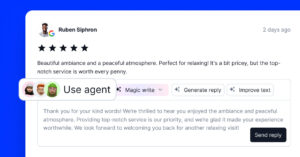Cuando los clientes quieran hacer negocios con usted o con cualquier otra marca, consultarán su horario comercial en su GBP para saber cuándo encontrarte.
Así que puede imaginarse cómo perdería en una venta si su horario es incorrecto; se arriesga a perder un negocio potencial simplemente por confusión.
Por lo tanto, mantener un horario preciso es imprescindible, especialmente si tiene tiendas físicas de cara al cliente donde ofrece sus bienes y servicios.
De este modo, mejorará la satisfacción de sus clientes y reforzará su negocio. SEO localGoogle favorece a las empresas que proporcionan información actualizada.
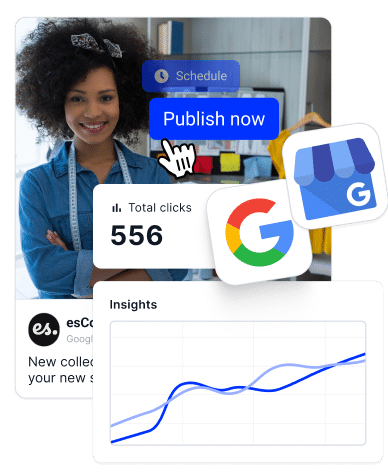
Supera a tus competidores con el software GBP
Complete Perfil de empresa en Google construida sobre la API GBP.
Por esa razón, te mostraré cómo actualizar los horarios de tu negocio paso a paso, cubriendo horarios regulares, festivos y especiales para cada local que administres.
¿Por qué es importante actualizar el horario de Google Business?
Ya sabe que mantener actualizado su horario de Google Business es crucial tanto para su empresa como para sus clientes, pero aquí tiene las razones exactas:
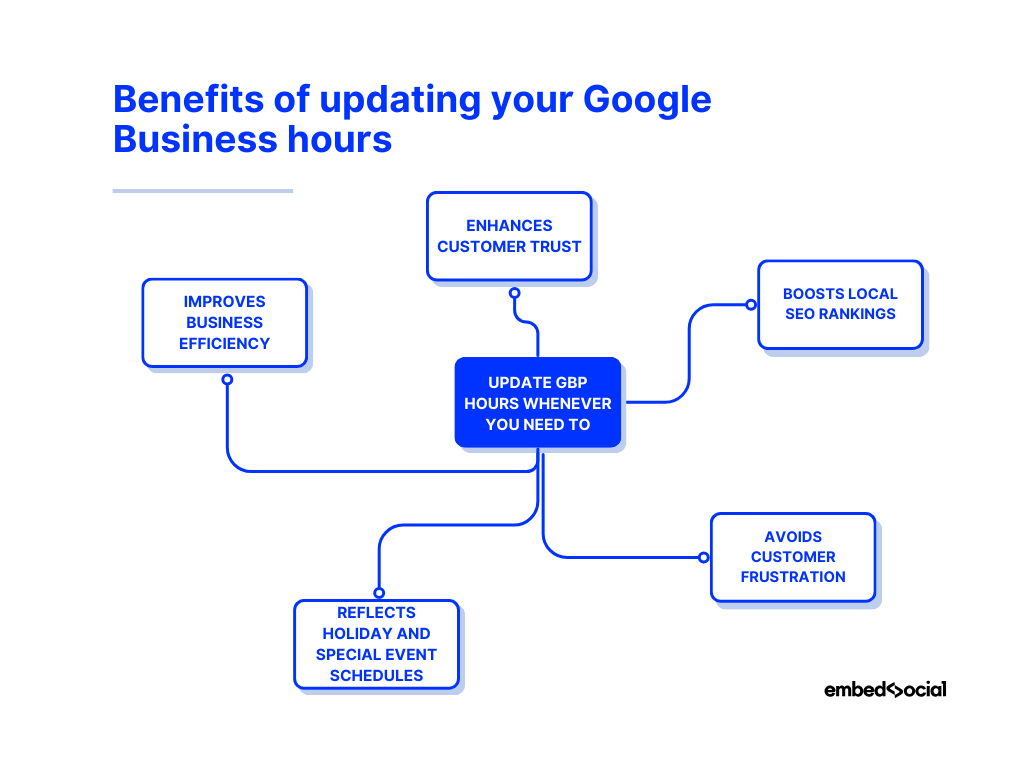
- Aumenta la confianza de los clientes-un horario comercial preciso ayuda a los clientes a confiar en la información que encuentran en línea, lo que mejora su experiencia general con su marca;
- Mejora el posicionamiento SEO local-Google favorece a los negocios con detalles correctos, lo que significa que los horarios actualizados pueden ayudar a su negocio a posicionarse mejor en las búsquedas locales;
- Evita la frustración del cliente-un horario incorrecto puede hacer que los clientes lleguen a su establecimiento físico cuando está cerrado, con la consiguiente pérdida de oportunidades;
- Refleja los calendarios de vacaciones y acontecimientos especiales-actualizar los horarios en días festivos evita confusiones y permite a los clientes planificar sus visitas en consecuencia;
- Mejora la eficacia empresarial-la información actualizada en todas las plataformas mantiene a su equipo en la misma página y le ayuda a gestionar mejor el flujo de clientes.
Acuérdate: Actualizar su horario de apertura es un paso sencillo que puede marcar una gran diferencia en la forma en que sus clientes perciben su negocio e interactúan con él, por lo que mantener un horario preciso no sólo impulsa su SEO, sino que garantiza una experiencia fluida para todos.
Cómo cambiar el horario de Google Business: Guía oficial paso a paso
Todos los propietarios de empresas de Google pueden cambiar fácilmente el horario de su ubicación a través de la configuración de su perfil de empresa de Google, accesible a través de la Búsqueda:
Paso 1: Acceda a su perfil de Google Business
Antes de seguir adelante, tiene que business.google.com y asegúrese de que iniciar sesión en tu perfil de Google Business introduciendo el correo electrónico que utilizaste para crearlo a través de la página de destino de Google.
Paso 2: Seleccione la ubicación que desea editar
A continuación, debe acceder a la ubicación de la GBP que desea actualizar. Puede escribir simplemente mi negocio en Buscar y pulse Ver perfil:
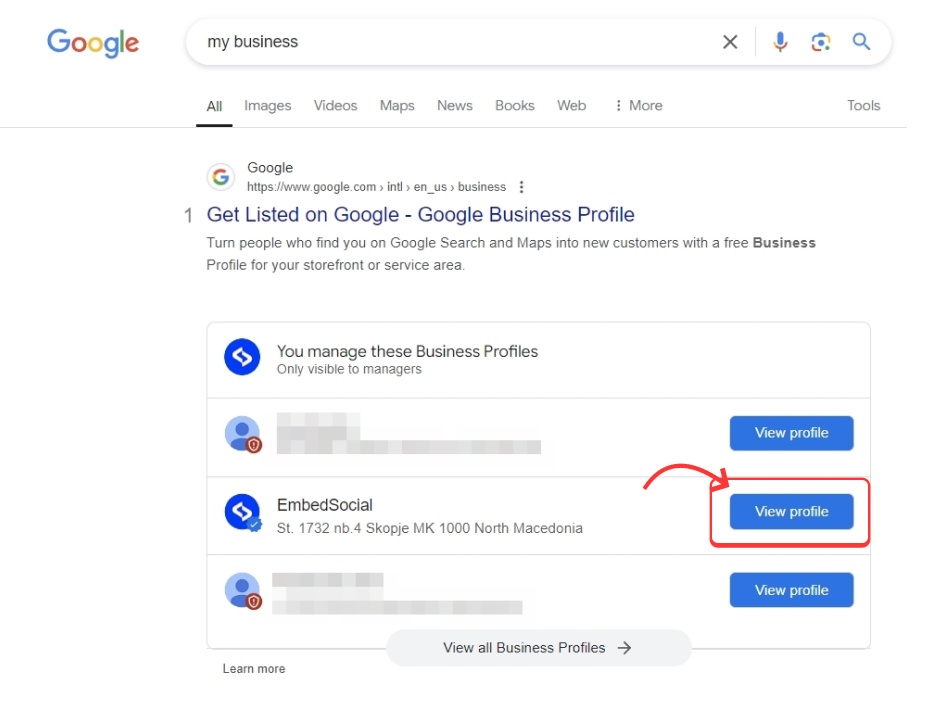
Paso 3: Vaya a la sección "Editar perfil
Una vez que acceda a su panel de GBP en la Búsqueda de Google, sólo tiene que pulsar el botón Editar perfil situado en la esquina superior izquierda de la Tu empresa en Google sección:
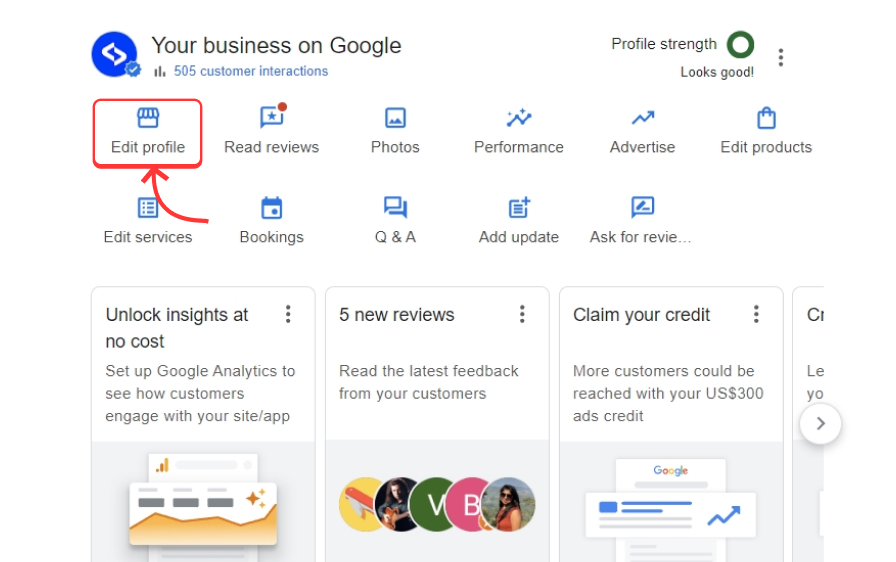
Paso 4: Pulse "Horas" y realice los cambios necesarios.
Para realizar los cambios en su horario comercial principal, pulse el botón Horas pestaña. A continuación, sólo tienes que pasar el ratón por encima de la sección correspondiente, pulsar el botón icono de lápizy desmarque la casilla Cerrado junto a cada día para que pueda introducir manualmente las horas de cierre y apertura:
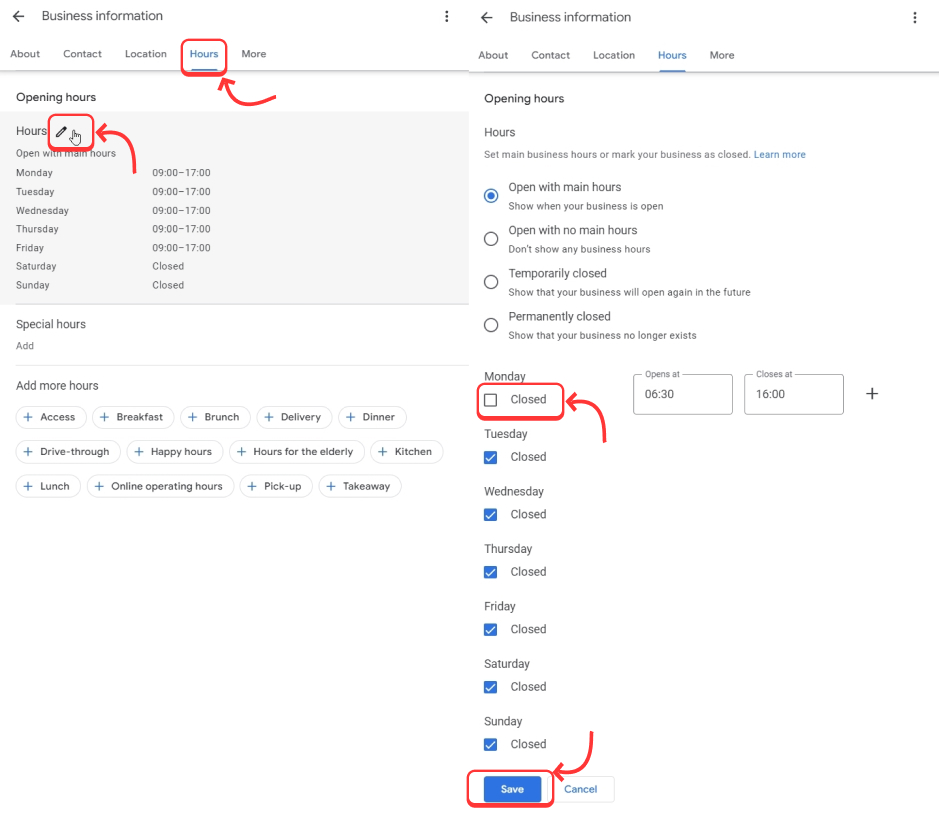
Una vez que haya terminado, simplemente haga clic en Guardar para actualizar sus horas.
Nota: puede elegir entre cuatro opciones: Abierto con horario principal, Abierto sin horario principal, Cerrado temporalmentey Cerrado permanentemente.
Paso 5: Añadir horas "Especiales" y "Más
Para no tener que actualizar constantemente su horario durante los días festivos y de vacaciones, o para tener la flexibilidad de añadir todo tipo de horas para sus servicios, navegue hasta la sección Especial y Más horas donde puede añadir todo lo siguiente:
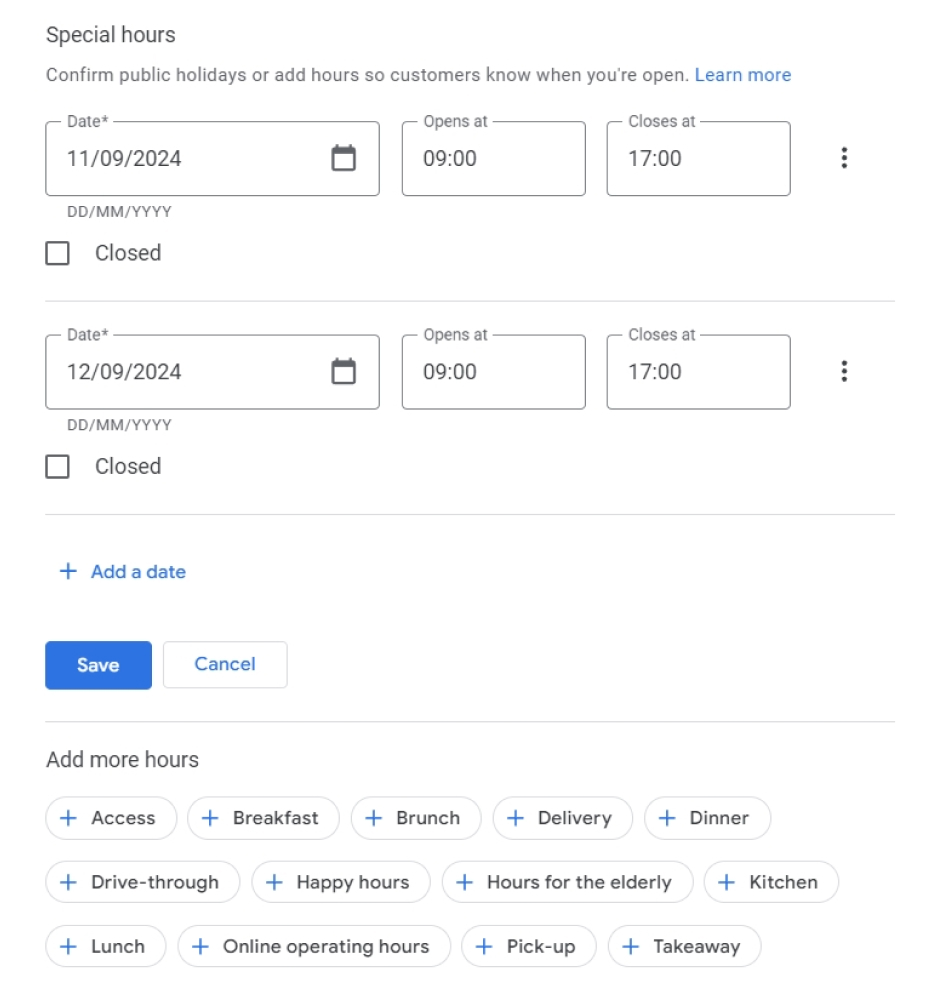
Como puedes ver, puedes añadir tantas fechas (y rangos de fechas) como puedas para tus horas especiales, y sólo tienes que elegir la hora en la que estás abierto (o cerrado) durante esos días. Además, puede añadir todo tipo de horas, incluidas las siguientes:
- Desayuno
- Brunch
- Entrega
- Cena
- Drive-through
- Horas felices
- Cocina
Al fin y al cabo, usted tiene la libertad de personalizar totalmente su horario comercial, independientemente del tipo de negocio que tenga.
Paso 6: Guardar los cambios de la GBP
Una vez que haya terminado de hacer los cambios necesarios en cualquier sección, tiene que Haga clic en "Guardar".después de lo cual se le notificará que su edición está pendiente y el tiempo que tarda:
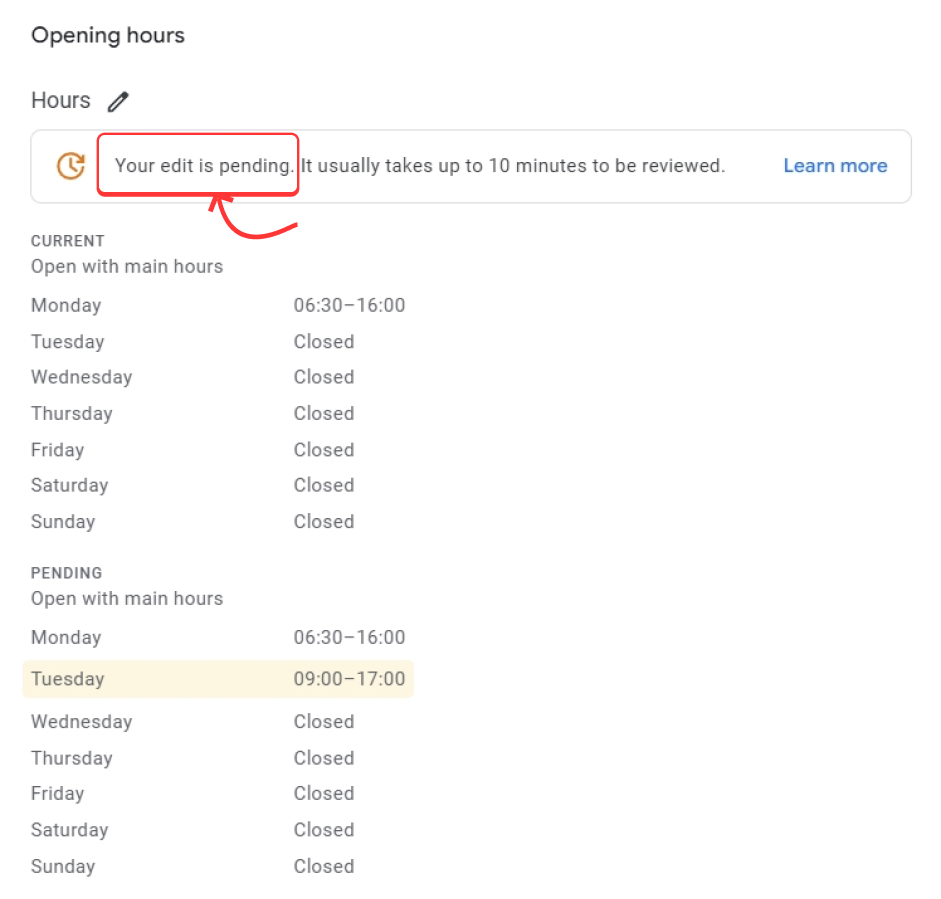
Añadir descansos u horas partidas para determinados días
Si tu negocio tiene descansos de unas horas al día, como el cierre entre la comida y la cena, puedes añadir horarios partidos para el mismo día en tu perfil de Google Business.
Para ello, vaya a la página Horas seleccione el día que desea modificar y añada dos grupos de horas de apertura (por ejemplo, de 11 a 15 horas y de 17 a 22 horas). Puede hacerlo fácilmente pulsando el botón Icono "+ junto a las horas:
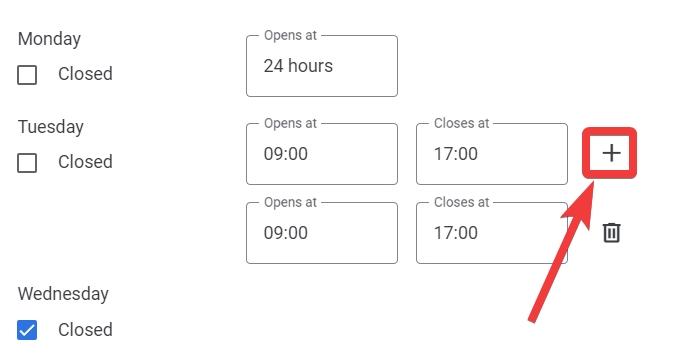
Esto es especialmente útil para negocios como restaurantes, proveedores de atención sanitaria o cualquier empresa basada en servicios con tiempos de inactividad. Representar con precisión sus descansos ayuda a los clientes a planificar mejor sus visitas y reduce la frustración si llegan durante su horario de cierre.
Lo contrario también es cierto: Si su empresa no cierra nunca sus puertas durante determinados días, puede simplemente aprovechar el Abierto 24 horas al ajustar la hora.
Actualiza fácilmente el horario de Google Business a través del software de GBP
Si necesitas una experiencia optimizada para actualizar el horario de tu Google Business. En ese caso, echa un vistazo a EmbedSocial, puedes UGC plataforma que incorpora Google Business Profile funciones de edición gracias a su API de Google integración.
Una vez que Regístrate en EmbedSocial, puedes añadir todas las ubicaciones de Google que quieras gestionar y modificar de forma rápida y sencilla el horario laboral de todas y cada una de ellas:
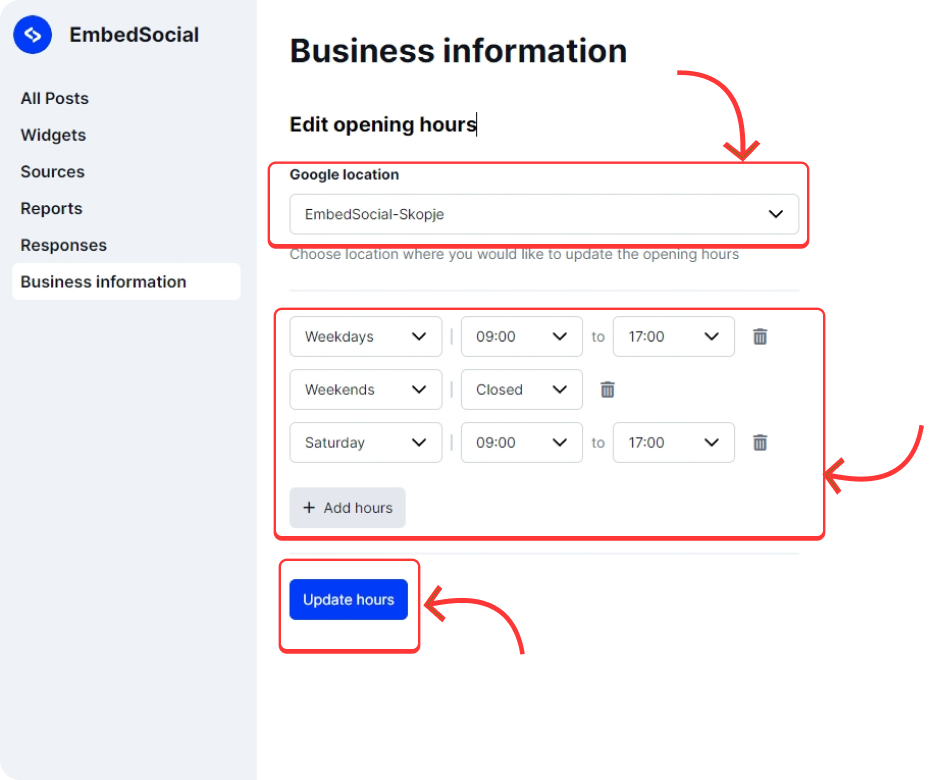
Sólo tiene que elegir el lugar en cuestión, añadir las distintas horas y pulsar Horas de actualización. Además, el equipo de desarrollo está trabajando en una actualización que te permitirá actualizar al instante los horarios comerciales de todos tus locales al mismo tiempo. Estos son los pasos:
- Ir a Información comercial menú;
- Elige la ubicación de Google;
- Haz clic en Añadir horas para añadir más días en los que desee tener un horario de trabajo específico;
- Cuando haya terminado, pulse Horas de actualización.
Al hacer clic para actualizar las horas, obtendrá una vista previa en primer lugar para ver y verificar si ha realizado los cambios correctos, y allí se puede confirmar para que los cambios se hagan públicos en su perfil de empresa de Google.
Vea el recorrido completo en la demo que aparece a continuación:
¿Cómo programar cambios de horario en varios GBP?
La programación de las actualizaciones de los horarios comerciales en el Perfil de empresa de Google (GBP) es esencial para las empresas que operan con horarios variables, especialmente durante las vacaciones o los cambios estacionales. GBP ofrece una solución perfecta que permite planificar estos cambios con antelación, lo que garantiza que los clientes siempre reciban información precisa.
Puede hacerlo con EmbedSocial y configurar y programar rápidamente el cambio de horario comercial en varias ubicaciones:
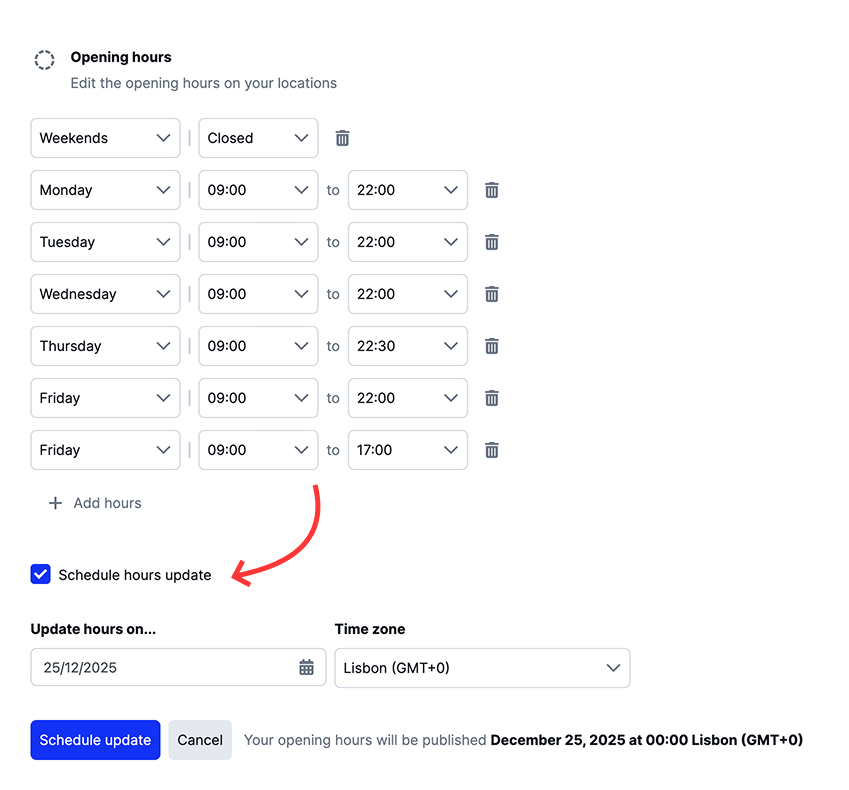
- Seleccione sus ubicaciones: En la parte superior, puede seleccionar una o varias ubicaciones a las que aplicar simultáneamente los horarios comerciales actualizados, lo que le ahorrará mucho tiempo si gestiona varios perfiles.
- Fije su horario de apertura: Defina claramente sus horarios habituales de apertura y cierre para cada día de la semana. Tiene flexibilidad para fijar horas concretas o marcar determinados días (por ejemplo, los fines de semana) como "Cerrado".
- Programe futuras actualizaciones: Comprobando "Actualización del horario". puede seleccionar una fecha futura en la que estos cambios se aplicarán automáticamente. Elija la fecha exacta y la zona horaria adecuada para que coincidan con las operaciones de su empresa.
Una vez programados, GBP publica automáticamente estos cambios a la hora especificada, garantizando que la información de su empresa esté siempre actualizada y sus clientes permanezcan informados.
Ventajas de utilizar una herramienta para actualizar las GBP
Ventajas de utilizar una herramienta para actualizar las horas de trabajo del perfil de empresa de Google (GBP) para varias ubicaciones:
- Control centralizado: No es necesario dar acceso a varios miembros del personal en cada ubicación, lo que reduce los riesgos de seguridad y garantiza la coherencia.
- Actualizaciones más rápidas: Los cambios en los horarios comerciales pueden actualizarse al instante en todas las ubicaciones, lo que ahorra tiempo y minimiza los errores.
- Información precisa: Evita que un horario comercial obsoleto frustre a los clientes que puedan llegar en el momento equivocado, mejorando su experiencia general y manteniendo la confianza.
Esto es especialmente útil si ha añadido varias ubicaciones a su perfil de empresa de Google y necesita gestionarlos todos.
Pero no es el único Perfil de empresa de Google que puedes utilizar a través de EmbedSocial. Puedes hacer de todo, desde crear y programar Google Posts a recopilar todas las opiniones de sus clientes en un solo lugar y incrustarlos en su sitio web.
Compruebe lo mejor Herramientas del perfil de empresa de Google ¡que deberías usar ahora mismo!
Directrices de contenido para el horario comercial de Google
Al configurar el horario de su empresa en Google Business, debe seguir una serie de directrices para garantizar la precisión y el cumplimiento de las normas de Google:
- Horario regular de atención al cliente-Indique las horas en las que su negocio está abierto y disponible para atender a los clientes. Para los horarios de temporada, establezca estos horarios como los habituales durante esa temporada. También puede establecer horarios especiales para días festivos o eventos;
- Empresas que no deberían dar horas-Ciertos negocios con horarios variados, como los que operan con cita previa o acogen distintos tipos de actividades (por ejemplo, horarios de espectáculos, servicios o clases), deben evitar facilitar horarios. Algunos ejemplos son hoteles, escuelas, universidades, cines, servicios de transporte y lugares donde se celebran eventos;
- Departamentos con horarios separados-si su empresa tiene departamentos (por ejemplo, una farmacia dentro de un supermercado), cada departamento debe tener su propio Google Business Profile con horarios específicos. El negocio principal también debe tener su propio horario;
- Conjuntos de horas para sectores específicos:
- Bancos-horas de uso del vestíbulo u horas de uso del aparcamiento;
- Concesionarios-utilizar el horario de venta de coches nuevos, y si la venta de seminuevos tiene un horario diferente, seguir utilizando el horario de venta de nuevos;
- Gasolineras-enumere las horas de apertura de sus surtidores de gasolina;
- Restaurantes-En primer lugar, indique el horario de comida en el establecimiento y, si no está disponible, indique el horario de comida para llevar o de entrega a domicilio;
- Almacenes-Utilizar el horario de oficina; en caso contrario, utilizar el horario de la puerta.
- Más horas-Si su negocio ofrece servicios específicos en distintos horarios (por ejemplo, reparto a domicilio o drive-through), puede establecer "Más horas" como subconjunto.
Durante la temporada en que su negocio esté abierto, establezca un horario de funcionamiento regular. Para vacaciones o cierres temporales, utilice horarios especiales. Si su negocio cierra fuera de temporada, márquelo como "cerrado temporalmente" y actualice su horario cuando vuelva a abrir.
Siga estas pautas para asegurarse de que su horario comercial es claro, preciso y se ajusta a las necesidades específicas de sus clientes y su sector. Si desea obtener más información, puede visitar la página web recurso oficial de Google sobre este mismo tema.
¿Qué hacer después de actualizar las horas?
Después de actualizar tu horario comercial en Google, debes anunciar inmediatamente el cambio en su sitio web, redes sociales y correo electrónico para informar a los clientes.
Además, asegúrese de que su los horarios son coherentes en todas las plataformas como Google, Yelp y Facebook. Y, sí, eso también incluye cualquier señalización física que ha mostrado en su escaparate.
Por último, no estaría de más controlar las opiniones de los clientes para detectar cualquier problema con su nuevo horario y hacer los ajustes necesarios. Además, revise siempre sus horarios periódicamente para mantenerlos actualizados, especialmente durante las vacaciones o los cierres temporales.
Conclusión
Actualizar el horario de su empresa en Google Business es algo más que mantener su perfil preciso: se trata de mejorar la confianza de los clientes y de garantizar la visibilidad de su empresa. Además, si ofreces información incorrecta, podrías enfrentarte a un Suspensión del perfil de empresa de Google.
Si sigue los pasos descritos en esta guía, los clientes sabrán fácilmente cuándo está abierto, evitará confusiones durante las vacaciones o los eventos especiales y mantendrá la coherencia en todas las plataformas, lo que es un paso importante en la gestión de la cadena de suministro. optimizar su GBP.
Sin embargo, debe estar al tanto y revisar y actualizar periódicamente sus horarios para seguir siendo competitivo, asegurándose de que la información de su empresa sea siempre correcta y esté fácilmente disponible para cualquiera que la busque. Esto incluye desde el nombre de su negocio hasta sus imágenes.
En última instancia, tanto si gestionas una listado de empresas locales o múltiples, los horarios comerciales correctos son una parte pequeña pero impactante de mantener una presencia en línea eficaz. Y si necesita ayuda, considere la posibilidad de contratar a Servicios de gestión del perfil de empresa de Google.
Preguntas frecuentes
¿Cómo puedo cambiar mi horario comercial en Google?
Puedes cambiar el horario de tu negocio tras acceder a tu perfil de Google Business. Después de pulsar "Editar perfil" tienes que encontrar la pestaña "Horarios", donde puedes cambiar tus horarios de apertura y cierre, los horarios especiales para días festivos o vacaciones y los horarios de diversas actividades.
¿Por qué aparece mal el horario de mi negocio en Google Maps?
El horario de tu negocio en Google Maps puede ser incorrecto debido a información obsoleta, sugerencias de los usuarios o actualizaciones automáticas de Google basadas en datos públicos. Por lo tanto, revise y actualice con regularidad el horario de su perfil de empresa de Google para garantizar su exactitud en la Búsqueda de Google y en Google Maps.
¿Cuánto tarda Google en actualizar los horarios comerciales?
Una vez actualizado el horario comercial, Google suele tardar hasta tres días en revisar y publicar los cambios. Dicho esto, la actualización aparecerá más rápido si Google no necesita verificar ninguna otra información además de su horario comercial.
¿Puedo establecer horarios de vacaciones y cierres temporales en mi perfil de Google Business?
Sí, puedes establecer horarios de vacaciones y cierres temporales en tu perfil de empresa de Google a través de la sección "Horario especial" después de actualizar tu horario habitual. Aquí puedes especificar un horario diferente para los días festivos o los cierres temporales, asegurándote de que los clientes estén al tanto de cualquier cambio.
¿Qué debo hacer para actualizar el horario de varios establecimientos en Google?
Para actualizar el horario de varios locales, acceda a su GBP Manager, seleccione el local específico que desea actualizar y siga el proceso anterior. Las empresas con muchos locales pueden utilizar la función Edición masiva de Google para gestionar las horas en todas las sedes.